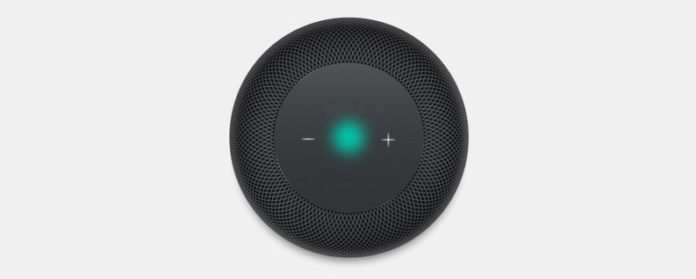Ya sabemos que Apple ‘s HomePod ofrece una experiencia de audio de alta fidelidad y ayuda a controlar los dispositivos domésticos inteligentes, y que podemos administrar estas funciones con Siri.
Relacionado: Cómo usar AirPlay 2 ahora que la actualización de iOS 11.4 está aquí
Para usar su HomePod como altavoz, necesitará hacer o recibir la llamada en su iPhone, luego transferir la llamada a su HomePod.
- Toca el ícono de audio en tu aplicación de teléfono.
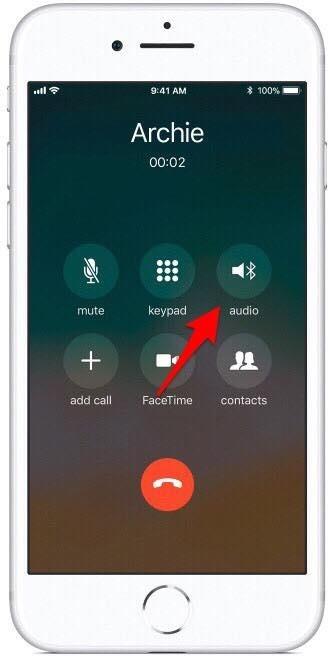
- Elija su HomePod del menú que aparece.
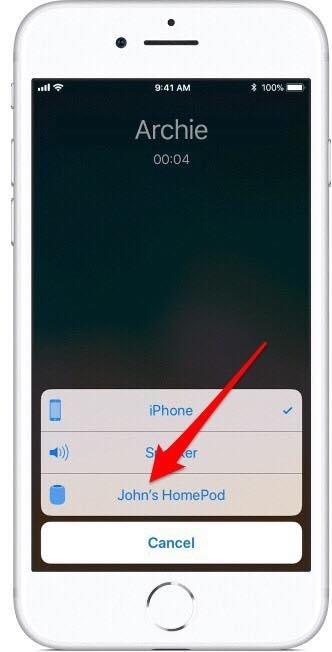
- Ahora, la pantalla de la aplicación Phone de su iPhone indicará que la llamada se enrutó a su HomePod.
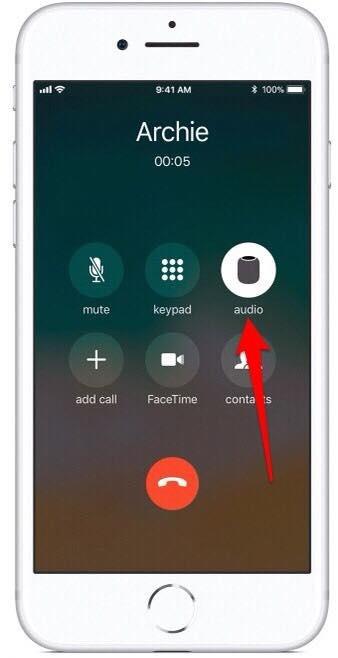
- Además, aparecerá una luz verde en la parte superior de su HomePod una vez que el audio se conecte desde su iPhone.
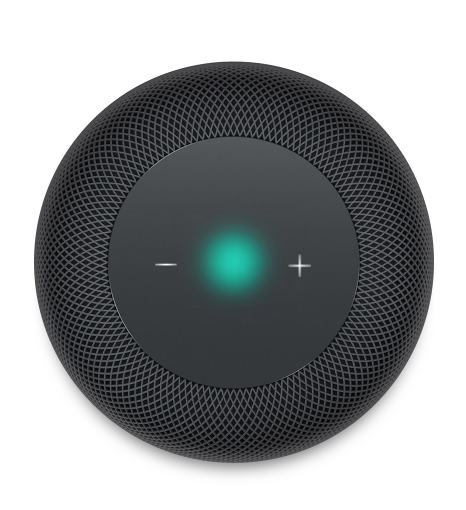
Desde aquí, puede tocar los iconos más o menos en la parte superior de su HomePod para subir o bajar el volumen de su llamada de altavoz.
No puedes usar Siri en tu HomePod mientras estás usando el HomePod como altavoz, así que:
- Para silenciar una llamada que ha sido transferida a su HomePod, toque el ícono de silencio en la aplicación Phone de su iPhone.
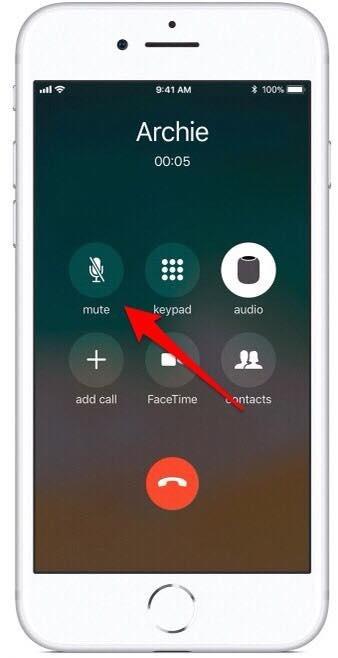
- Para transferir la llamada a su iPhone, toque el icono de audio en su aplicación de teléfono, luego elija su iPhone desde el menú.
- Para finalizar la llamada, puede tocar la parte superior de su HomePod o tocar el ícono de colgar en la aplicación Phone de su iPhone.